המרת סרטונים לקבצי שמע במחשב מקינטוש עם iTunes
יש הרבה תוכניות שםלהמיר קטעי וידאו לקבצי שמע, כמו האהוב עלי -. אבל אם אתה נמצא במחשב מקינטוש אתה יכול להשתמש ב- iTunes כדי להמיר וידאו בקלות לשמע ללא תוכנת צד ג '.
אם כבר יש לך קבצי וידאו ב- iTunes שלךבספריה, תוכלו להמיר אותם ל- AAC, MP3 או להגדרות הייבוא שבחרתם. בדוגמה זו אני ממיר פודקאסט וידאו שאני רוצה כקובץ שמע כדי שאוכל להאזין לו במכונית.
הפעל את iTunes ולחץ על מתקדם מסרגל התפריט. תראה יצירת גרסת AAC אפורה.

הסוד הוא להחזיק את מקש האופציה במקלדת ה- Mac. לאחר מכן תראה כעת יצירת גרסת AAC זמינה. לחץ על זה.
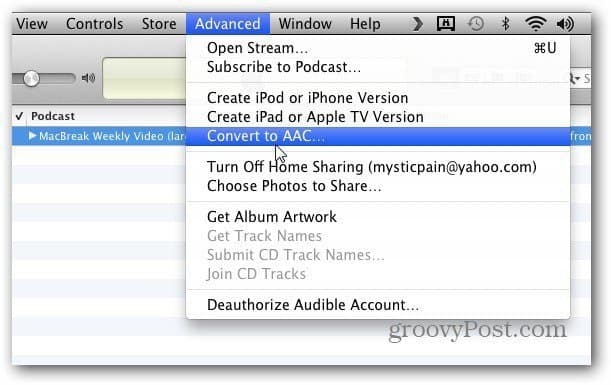
כעת דפדף למיקום הסרטון שברצונך להמיר לאודיו. לחץ על פתח.
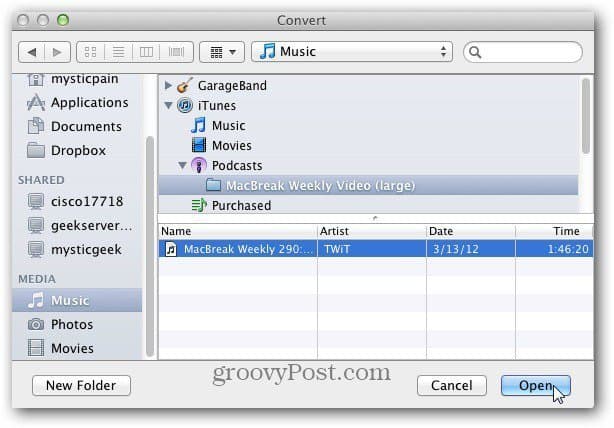
הבא בחר יעד להציב את קובץ האודיו. כאן יצרתי תיקיה במיוחד לסרטונים שאני ממיר לאודיו. לחץ על פתח.
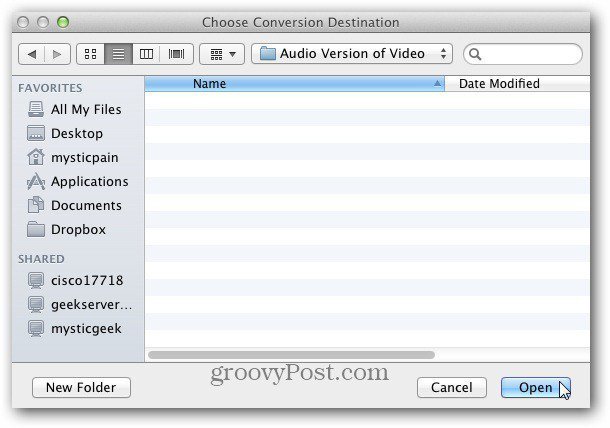
עכשיו המתן בזמן שהסרטון מומר לשמע. משך הזמן שיידרש ישתנה בהתאם לגודל הווידיאו ואיכות השמע שבחרת.
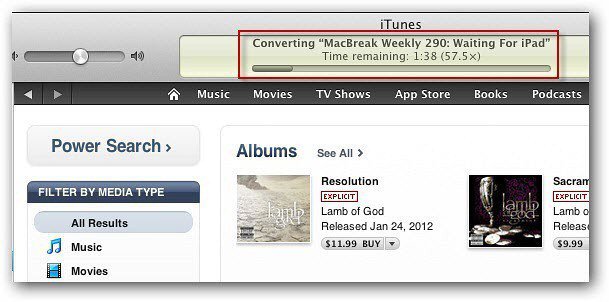
זה שימושי אם ברצונך להאזין לשמע מווידיאו בזמן נהיגה, ב- iDevice שלך בזמן הליכה או סתם במצב שאתה יכול לשמוע אותו, אך לא לצפות בו.
אם אתה ממיר סרטון לאודיו להפעלה במכשיר שאינו תומך ב- AAC, שנה את הגדרות הייבוא. בשורת התפריטים של iTunes לחץ iTunes >> העדפות >> כללי >> הגדרות ייבוא. ואז שנה את סוג הקובץ אליו תרצה להמיר. לקבלת התוצאות הטובות ביותר פשוט השתמש ב- MP3.
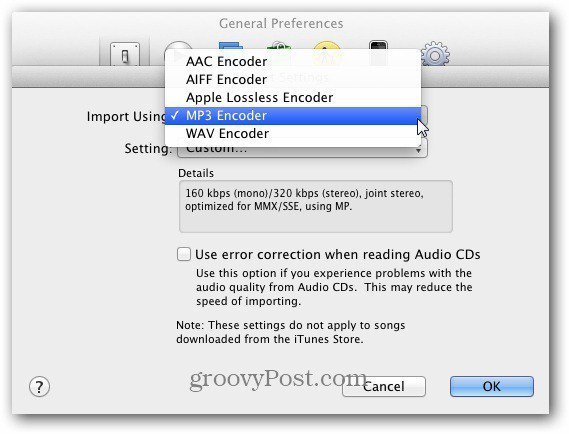
להלן שני סרטונים שהמירתי לאודיו. האחד בפורמט MP3 והשני ב- m4v.
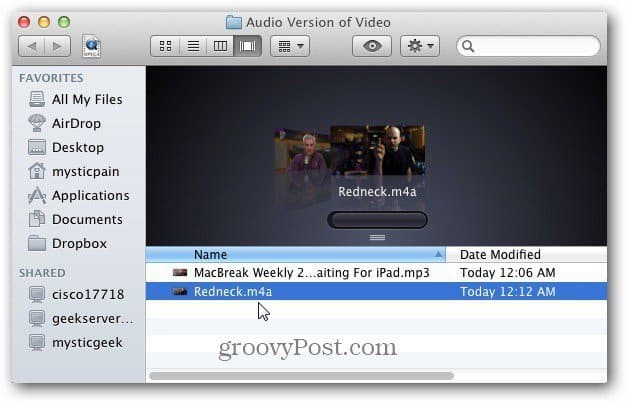
אם אתה רק צריך להאזין לשמע מתוך סרטון, התהליך הזה נהדר. ממש נחמד להאזנה להופעות חיות.
עדיין לא מצאתי דרך לעשות זאת עם גירסת Windows של Windows. מלבד שימוש בתוכנת צד ג '. אם אתה יודע על דרך, תירה לי דוא"ל או השאר תגובה!









השאר תגובה